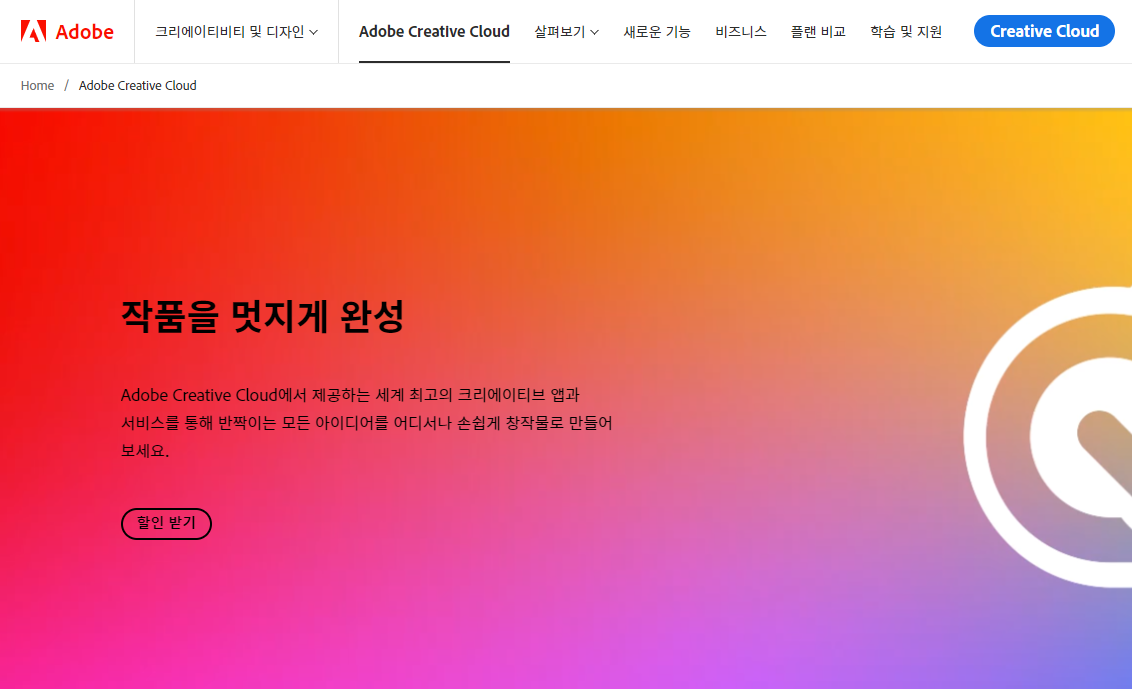어도비 프리미어프로 한글 > 영문버전 설치 및 자동 업데이트 중지 방법
어도비 프리미어프로 한글 > 영문버전 설치 및 자동 업데이트 중지 방법
어도비에서 제공되는 프로그램들 참 편리하고 좋죠.
가끔 업데이트 잘 못되서 헷갈리게 할때도 있지만요.
그동안 업데이트를 자동으로 하지 말라는 말은 많이 들었었는데, 몇일전 호되게 당하고 보니
듣보잡 에러의 원인이 자동 업데이트에 있었다는 걸 알게 되었습니다.
에러내용
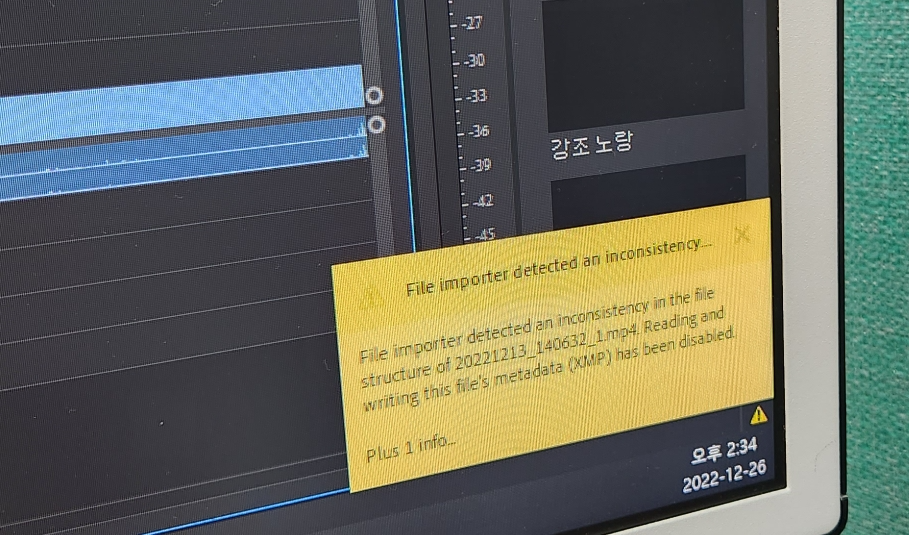
영상편집을 완료하고 내보내기를 했는데, 저렇게 노란 안내창이 뜨고 사라지더라구요.
File importer detected an inconsistency...
File importer detected an inconsistency in the file structure of (파일명) Reading and writing this file's metadata(XMP) has been disa bled.

영.알.못 이니까~~ 번역기를 돌려봤지만... 무슨말???
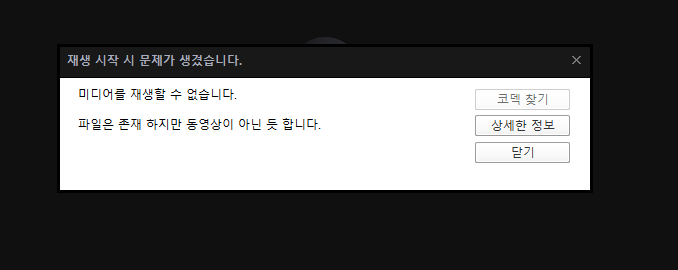
"재생시작시 문제가 생겼습니다"
미디어를 재생할 수 없습니다.
파일은 존재 하지만 동영상이 아닌 듯 합니다.
그렇게 내보내기 완료된 동영상 파일을 열면, 위의 팝업이 뜨고 재생이 안되었습니다.
정말 환장할 노릇 이긴 합니다.
그나마 다행이었던건 편집했던 영상의 길이가 짧았다는점이 그나마 위안되는 점이었어요.
어도비 잘.알.못이라 이것 저것 나름 찾아보았으나 결국 해결은,
업데이트 내역을 이전버전으로 재설치 후 해결이 되었답니다.
왜 진즉 생각하지 못했는지....에효

기존 자동 업데이트 완료로 설치된 버전이 문제였던걸,
PC까지 밀고나서 뒤늦게 찾았다는 점 ㅠ.ㅠ
저처럼 PC까지 밀지말고 아무쪼록 잘 해결되기를 바래봅니다.
PC를 밀고다니, 할일이 또 많아집니다.. 그래서 처음부터 설치해보며 기록 남겨봅니다.
어도비 크리에이티브 클라우드 / 프리미어 프로, 한글버전 →영문버전 변경하는 방법
참고로 저는 월결제로 사용중에 있습니다.
어도비 프로그램에서 적용되는 기본 언어가 한글지원이기 때문에
필요 프로그램을 설치하고 보면 한글버전이더라구요.
언어선택은 각자의 취향대로 사용하겠지만,
영어 고자인 저도, 그저 영문버전을 먼저 익혔던 탓에 이제는 한글버전의 어색한 번역을 이해하는게 더 어렵더라구요.
하여 영문버전을 설치하려고 합니다.
프리미어 설치하기전 PC에서 다운받으려면, 크리에이티브 클라우드 데스크탑용을 설치하면 되는데요.
Creative Cloud 다운받기
어도비사에 로그인하여 우측 상단의 [Creative Cloud] 를 먼저 다운받으면 됩니다.
클라우드는 한글로 다운되도 상관 없습니다. 이후에 언어변경을 하면 되기 때문입니다.
크리에이티브 클라우드에서 언어변경 및 자동업데이트 끄기 설정

왼쪽의 3단점 클릭!


앱 > 기본 설치 언어 : [ 한국어 ]로 되어있는데
여기서 영어로 [ English (International) ] 변경하면 됩니다.
참 쉽죠~~
그리고 자동업데이트도 위에 바로 보이니까 [비활성화] 시켜주면 될거 같습니다.
프리미어 하위버전, 버전변경 설치하기

Creative Cloud 에서 설치된 파일의 오른쪽 3단점 누르면
기타버전이 보입니다.
이곳에서 [최신버전]을 제거 또는 삭제하면 되고,
[이전버전] 의 상위버전으로 설치를 하면 되겠습니다.
너무 쉬웠지만, 초보자분들에게 도움되길 바래봅니다^^